今天给大家介绍一下怎么给Win10电脑设置消息免打扰的具体操作步骤。
-
1. 首先打开电脑,进入桌面,按键盘上的【win r】组合键,调出运行窗口。
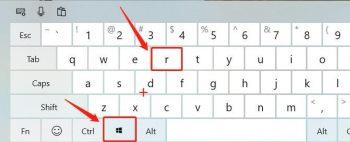
-
2. 如图,在打开的运行窗口中,输入 命令【gpedit.msc】,点击确定或按回车键,打开组策略编辑器页面。
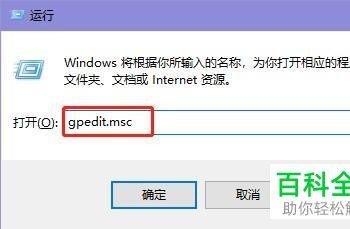
-
3. 如图,在打开的【组策略编辑器】页面,左侧,依次展开【用户配置】—【管理模板】—【“开始”菜单和任务栏】—【通知】选项。
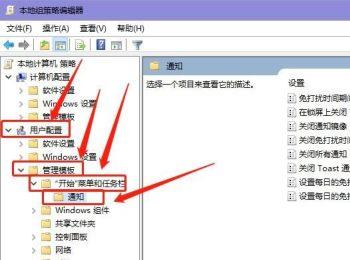
-
4. 在右侧打开的页面,找到【设置每日的免打扰时间开始时间】选项,双击。
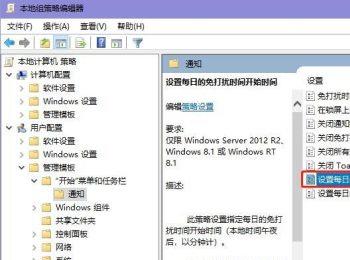
-
5. 如图,在弹出的【设置每日的免打扰时间开始时间】窗口中,点选上左上方的【已启用】,然后设置开启的时间(单位是分钟),接着点击右下方的【确定】按钮。
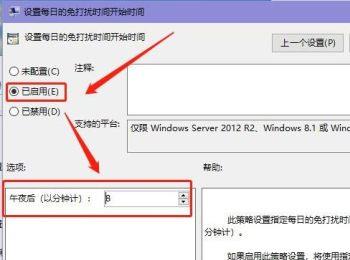
-
6. 然后返回到本地组策略编辑器页面,右侧找到【设置每日的免打扰时间结束时间】双击。
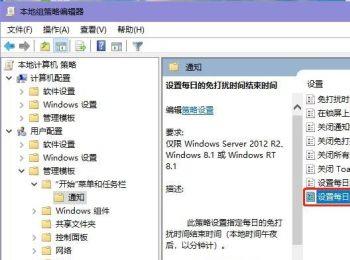
-
7. 同样,在弹出的窗口中,点选上左上方的已启用后,设置结束时间,最后,点击确定即可完成设置。
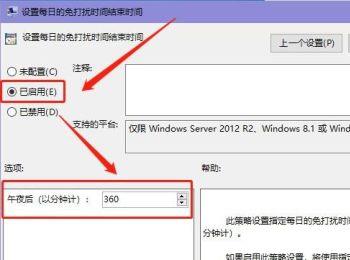
-
以上就是怎么给Win10电脑设置消息免打扰的具体操作步骤。
